为您推荐相关教程
更多视频 > AI摘要
AI摘要
移动硬盘误删文件后,及时停止写入新数据是恢复的关键。可通过专业数据恢复软件、Windows内置功能、命令行工具或专业服务进行恢复。软件操作适用于误删、格式化等场景,需避免将恢复软件安装到待恢复硬盘;Windows“以前的版本”功能仅在开启系统保护时有效;CHKDSK可修复逻辑错误,但不适用于误删文件;物理损坏则需寻求专业机构帮助。数据恢复前应做好备份,遵循3-2-1备份原则,提升数据安全性。
摘要由平台通过智能技术生成在日常工作与生活中,移动硬盘是我们存储大量重要数据——如工作项目、家庭照片、视频收藏和文档备份——的忠实伙伴。然而,“手滑”瞬间常有发生,一次误删除、一次错误的格式化,都可能让心血顷刻间“消失”。当面对空空如也的文件夹时, panic(恐慌)是第一个本能反应。但请先深呼吸,切记:在大多数情况下,误删除的文件并未真正消失,它们只是被系统标记为“可覆盖空间”而已。 只要采取正确、及时的行动,找回它们的几率非常高。
那么移动硬盘不小心删除的文件怎么恢复呢?本文将为您系统梳理移动硬盘数据恢复的三大类常用且高效的方法,从最简单的软件操作到最专业的服务求助。每种方法都将详细说明其适用场景、具体操作步骤、关键注意点,助您最大限度地拯救宝贵数据。
数据恢复前的黄金法则——必须阅读的预备知识
在开始任何恢复操作之前,请务必牢记以下几条“军规”,它们直接决定了恢复的成败。
- 立即停止写入新数据! 这是最重要、最核心的原则。当文件被删除时,系统仅仅是在文件分配表中抹去了它们的“索引”,文件实体仍然静静地躺在硬盘的扇区上。但一旦有新的数据写入,系统就可能会占用这些“空闲”空间,从而导致原始文件被覆盖,造成永久性、不可逆的丢失。因此,请立即断开移动硬盘与电脑的连接,除非你正在对它进行恢复操作。
- 不要将恢复软件安装到待恢复的移动硬盘上! 如果需要使用软件恢复,请将软件下载并安装到电脑的本机硬盘(如C盘)上。同样,恢复出来的文件也绝对不能直接保存到原移动硬盘中,而应另选一个安全的位置(如电脑本地磁盘或另一块硬盘)。否则,安装和保存过程本身就是在写入新数据,极可能覆盖你想要恢复的文件。
- 认清恢复难度:删除 ≠ 格式化 ≠ 物理损坏。简单的误删除恢复成功率最高;如果是格式化,难度会增加;若是硬盘出现异响、无法识别等物理性故障,则切勿自行尝试软件恢复,以免造成二次损坏。
- 耐心扫描,正确识别。恢复过程,尤其是深度扫描,可能非常耗时。请确保供电稳定(对于台式移动硬盘尤其重要),耐心等待。扫描出的文件可能会丢失原名和路径,需要你根据文件类型、大小、创建日期等信息仔细辨认。
方法一:使用专业数据恢复软件(最主流、高效的方法)
这是普通用户最常采用且成功率较高的方法。市面上有许多优秀的数据恢复软件,它们操作直观,功能强大。
适用场景:
- 误删除:清空回收站(对于移动硬盘,删除操作通常直接绕过回收站)、Shift+Delete永久删除。
- 误格式化:将硬盘错误地格式化为其他文件系统(如NTFS转exFAT)。
- 分区丢失或损坏:分区表错误导致分区无法访问,显示为“未分配空间”。
- 病毒攻击:文件被病毒隐藏或删除。
推荐软件: 转转大师数据恢复
操作步骤:
1、准备工作:在您的电脑本地硬盘上下载并安装转转大师数据恢复。确保移动硬盘已稳定连接到电脑。如果系统提示“需要格式化”,一定要选择“取消”。
2、选择扫描模式:想要恢复电脑硬盘的数据,那么我们就要选择一个合适自己的恢复模式。
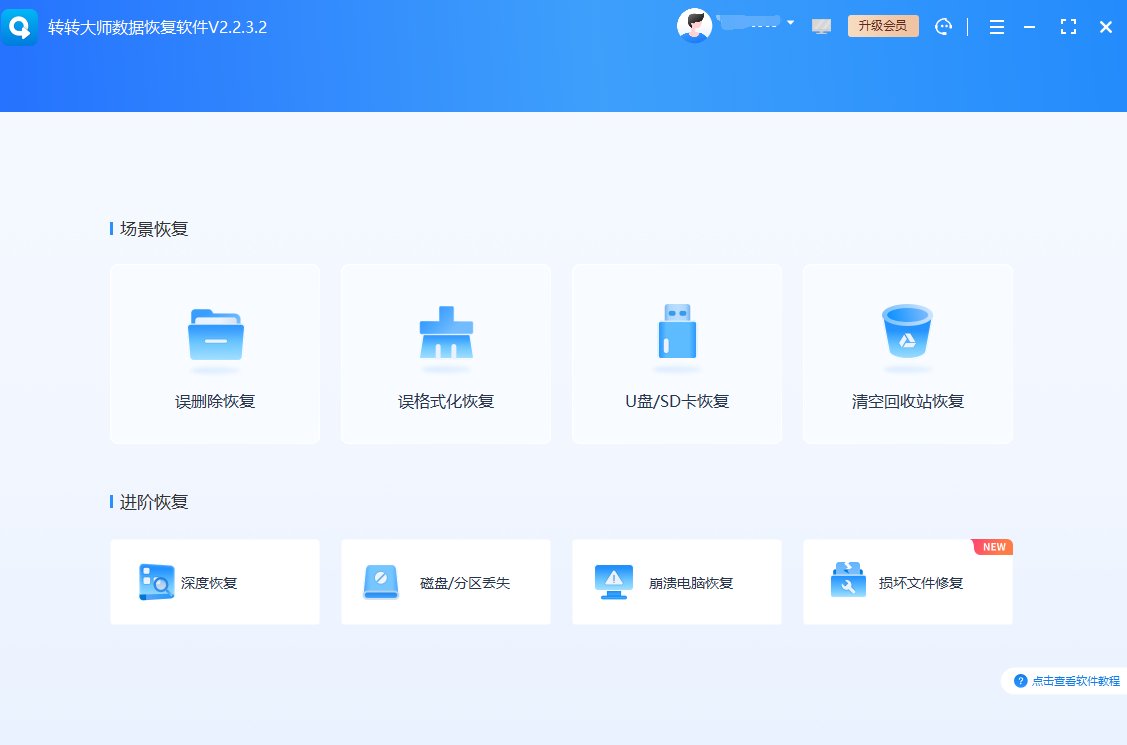
3、选择位置:启动软件。在主界面中,软件会列出所有可用的磁盘驱动器。找到并选中代表您移动硬盘的磁盘盘符(可以根据容量大小来判断)。
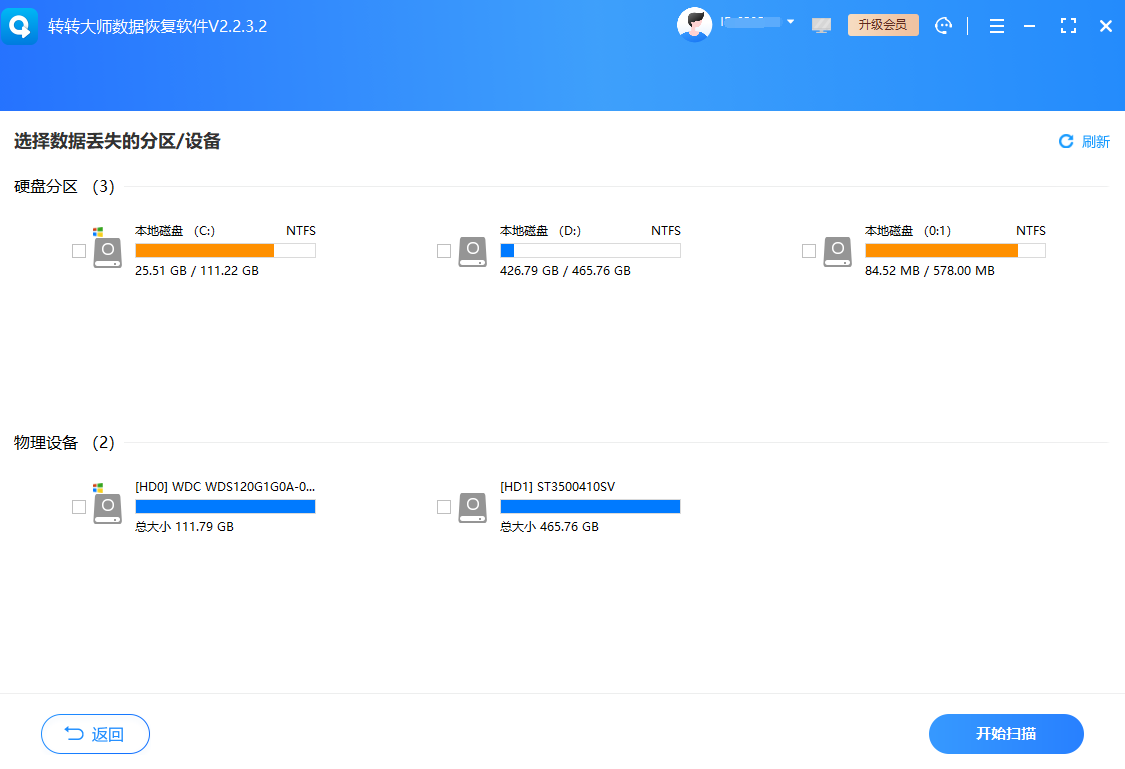
5、浏览与筛选:扫描过程中和结束后,你可以在左侧窗格按路径、文件类型(如图片、文档、视频等)、时间来筛选结果。被删除的文件通常会出现在“丢失的文件”或“丢失的分区”下的某个文件夹中。由于元数据可能损坏,文件名可能丢失或变为乱码,此时通过文件类型筛选非常有用。

6、预览与恢复:大多数付费软件都提供预览功能,这是判断文件是否可完整恢复的关键。双击找到的文件,尝试预览其内容(图片、文本通常可预览,视频部分支持)。确认文件无误后,勾选它们,然后点击“恢复”按钮。
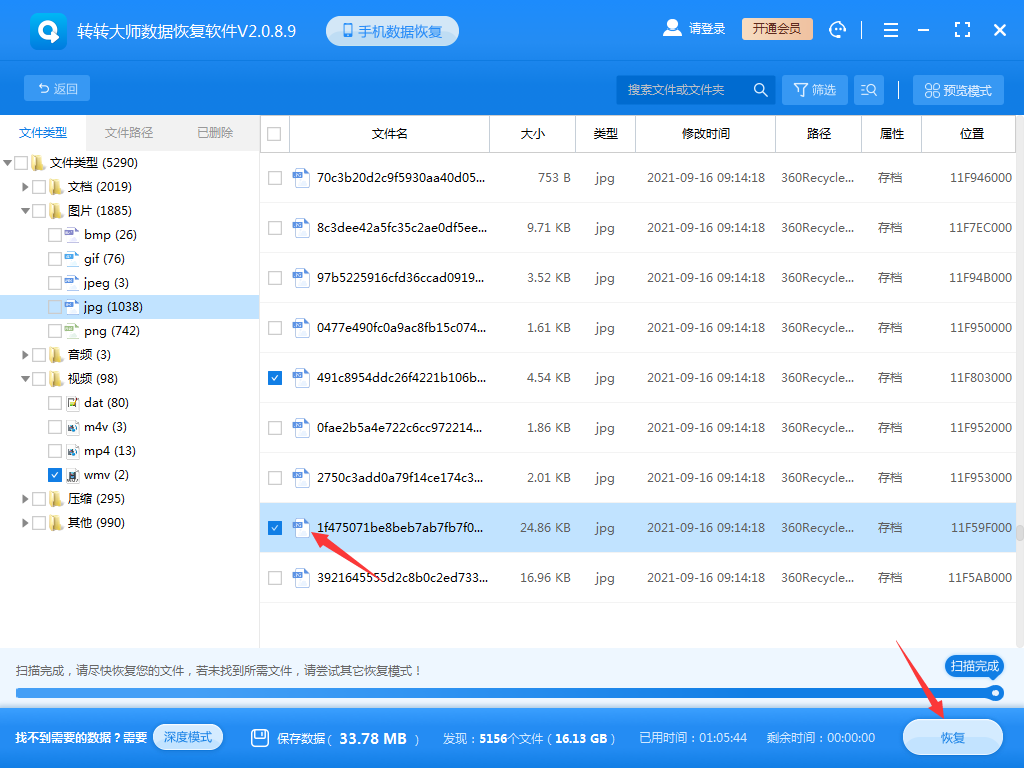
注意点:
- 免费版的限制:许多软件的免费版只能恢复少量数据(如EaseUS免费版2GB),或者仅提供扫描预览而不允许恢复。如需恢复大量文件,需要购买许可证。
- 深度扫描是关键:对于格式化或分区丢失的情况,快速扫描往往无效,必须依赖深度扫描。
- 预览功能的价值:预览能避免恢复出一堆已损坏的无用文件,节省时间和磁盘空间。
- 文件覆盖是天敌:再次强调,恢复前和恢复过程中,任何对移动硬盘的写操作都是致命的。
方法二:使用Windows内置功能(特定场景下有效)
Windows系统自身提供了一些可能的数据保护机制,但它们适用范围较窄。
适用场景:
- 仅适用于NTFS文件系统的移动硬盘。
- 之前已手动开启了“系统保护”中的“系统还原”功能并为该移动硬盘创建了还原点。
- 文件删除后,移动硬盘上没有大量新文件写入。
操作步骤(通过“以前的版本”功能):
1、将移动硬盘连接至电脑。2、打开“此电脑”,找到您的移动硬盘盘符。
3、在盘符上右键单击,选择“属性”。

4、切换到“以前的版本”选项卡。

6、你可以点击“打开”来浏览该版本下的文件结构,或者点击“还原”将整个驱动器还原到那个状态(注意:这会丢失之后创建的所有文件!),更稳妥的做法是点击“复制”,将其复制到另一个安全位置后再提取所需文件。
注意点:
- 此功能默认关闭:绝大多数用户不会特意为移动硬盘开启系统保护,因此90%的情况下此方法无效。
- 并非备份替代品:“以前的版本”依赖于系统还原点,它并非真正的备份,能恢复的文件数量和版本有限。
- 局限性大:此方法无法恢复未包含在还原点中的个人文件,或FAT32/exFAT格式的硬盘文件。
方法三:使用命令行工具(尝试恢复RAW格式或无法读取的硬盘)
这是一个更技术向的方法,适用于硬盘逻辑层出现轻微错误,导致文件系统变为RAW(无法识别)的情况。它并非直接“恢复文件”,而是尝试修复文件系统错误,从而让文件重新可读。
适用场景:
- 移动硬盘连接后提示“需要格式化”或“文件或目录损坏无法读取”。
- 硬盘属性显示文件系统为“RAW”。
- 你确信硬盘没有物理坏道,只是逻辑错误。
操作步骤(使用CHKDSK命令):
1、以管理员身份运行“命令提示符(CMD)”或“Windows PowerShell”。(在开始菜单搜索cmd,右键选择“以管理员身份运行”)。

2、在命令行窗口中,输入以下命令(假设你的移动硬盘盘符是G:):chkdsk G: /f

/f参数代表“fix”,即尝试修复错误。
4、完成后,重新拔插移动硬盘,查看是否能够正常访问。如果成功,你的文件就应该都回来了。
注意点:
- 高风险操作:CHKDSK在修复过程中可能会移动数据块。如果硬盘存在物理坏道,此操作有可能加剧数据损坏的程度。因此,如果数据极其重要,且你怀疑有物理故障,请先跳过此方法,直接寻求专业帮助。
- 并非数据恢复软件:CHKDSK的目的是修复文件系统,而不是找回被删除的文件。对于单纯的误删除,此命令无效。
- 谨慎使用:只有在确定是逻辑错误且数据不是“唯一副本”时,才建议将此作为尝试手段。
方法四:寻求专业数据恢复服务(最后的安全网)
当所有软件方法都宣告失败,或者硬盘出现了物理故障(如:摔落进水后异响、无法识别、通电无反应),专业数据恢复服务是你最后的选择。
适用场景:
- 物理损坏:硬盘有异响(咔咔声、敲盘)、电机不转、电路板(PCB)烧毁、磁头损坏、盘片划伤。
- 软件恢复失败:经过多次尝试,专业软件也无法找到所需文件。
- 数据价值极高:数据的价值远高于恢复服务的费用(通常价格不菲)。
操作步骤:
1、立即断电:一旦怀疑是物理故障,第一件事就是立即断电,不要再尝试反复插拔通电,这会让磁头进一步划伤盘片。2、选择正规机构:寻找信誉良好、有专业无尘实验室和资深工程师的恢复机构。可以查看其案例、技术和资质。

4、签署协议:正规服务会提供数据恢复协议,明确双方责任、恢复成功率、费用明细(检测费、恢复成功费)和数据保密条款。
5、等待恢复:将硬盘交给机构,他们在无尘环境下开盘更换配件(如磁头、电机),使用专业设备(如PC-3000)镜像盘片,再从镜像中提取数据。
6、验收与付费:恢复成功后,先验收数据,确认无误后再支付费用。
注意点:
- 成本高昂:物理恢复起价通常在千元以上,具体根据损坏程度和硬盘容量而定。
- 不保证100%成功:尤其是盘片有严重物理划伤时,数据可能永久丢失。
- 隐私安全:选择值得信赖的机构,确保你的数据在恢复后会被彻底清除,不被泄露。
防患于未然——构建你的数据安全习惯
数据恢复是亡羊补牢,而真正的智慧在于未雨绸缪。
- 3-2-1备份原则:这是数据安全的黄金标准。即至少拥有3份数据副本,使用2种不同介质存储(如硬盘+云盘),其中1份副本异地保存(如办公室或父母家)。
- 启用版本历史:对于正在编辑的重要项目,使用具有版本历史功能的云存储(如OneDrive、Google Drive、Dropbox)或NAS设备,可以轻松回溯到文件之前的任何一个版本。
- 安全删除习惯:删除文件前,务必二次确认。可以尝试使用一些文件管理软件,为其配置“回收站”功能,为移动硬盘删除操作增加一道保险。
- 安全弹出硬件:始终使用系统托盘中的“安全删除硬件”图标来断开移动硬盘,防止数据在缓存中未写入完毕导致逻辑错误。
总结
以上就是移动硬盘不小心删除的文件怎么恢复的全部介绍了,当移动硬盘数据不幸被删,切勿病急乱投医。冷静下来,根据实际情况,按照“停止写入→选择软件扫描恢复→(逻辑错误可尝试CHKDSK)→(物理故障求助专业机构)”的流程一步步操作,最大程度地提升数据恢复的成功率。记住,数据无价,备份是最好的后悔药。


 技术电话:17306009113
技术电话:17306009113 工作时间:08:30-22:00
工作时间:08:30-22:00 常见问题>>
常见问题>> 转转大师数据恢复软件
转转大师数据恢复软件
 微软office中国区合作伙伴
微软office中国区合作伙伴
 微信
微信 微信
微信 QQ
QQ QQ
QQ QQ空间
QQ空间 QQ空间
QQ空间 微博
微博 微博
微博
 移动硬盘上的文件不小心删除的文件怎么恢复
移动硬盘上的文件不小心删除的文件怎么恢复
 免费下载
免费下载





















